[Rozwiązany] Jak usunąć iPhone’a z subskrybowanym kalendarzem?
Aplikacja Kalendarz na iPhonie/iPadzie jest jednym z najbardziej przydatnych wbudowanych narzędzi systemu iOS. Pozwala użytkownikom tworzyć i subskrybować wiele kalendarzy, co ułatwia ludziom oddzielenie życia osobistego i zawodowego. Jednak ta sama funkcja może wydawać się nieco frustrująca, gdy subskrybujesz zbyt wiele kalendarzy. Gdy jednocześnie zasubskrybujesz różne kalendarze, wszystko stanie się bałaganem i będziesz mieć trudności ze znalezieniem konkretnego wydarzenia.
Jednym ze sposobów uniknięcia tej sytuacji jest usunięcie niepotrzebnych subskrybowanych kalendarzy z urządzenia iDevice, aby cała aplikacja była czysta i łatwa w nawigacji. Tak więc w tym przewodniku udostępnimy najlepszy sposób na usunięcie subskrybowanego kalendarza iPhone’a, abyś nie musiał zajmować się zaśmieconą aplikacją Kalendarz.
Część 1. O subskrypcji kalendarza iPhone
Jeśli właśnie kupiłeś iPhone’a i nie korzystałeś z aplikacji Kalendarz, oto, co musisz wiedzieć o subskrypcji Kalendarza iOS. Zasadniczo subskrypcja Kalendarza pozwala być na bieżąco z różnymi wydarzeniami, takimi jak zaplanowane spotkania zespołowe, święta narodowe i turnieje sportowe ulubionych drużyn.
Na iPhonie/iPadzie możesz subskrybować kalendarze publiczne i uzyskiwać dostęp do wszystkich wydarzeń w oficjalnej aplikacji Kalendarz. Aby zasubskrybować określony Kalendarz, wystarczy jego adres internetowy.
Jedną z głównych zalet korzystania z subskrypcji Kalendarza jest możliwość synchronizowania jej na wszystkich urządzeniach Apple. Aby to zrobić, wystarczy podłączyć wszystkie urządzenia do tego samego konta iCloud i zasubskrybować Kalendarz przez Maca.
Jest to niezwykle wygodna funkcja dla użytkowników, którzy mają wiele urządzeń Apple i chcą synchronizować wydarzenia w Kalendarzu na wszystkich z nich. Oprócz tego możesz również tworzyć własne kalendarze i zezwalać innym użytkownikom na ich subskrypcję.
Ale, jak wspomnieliśmy wcześniej, gdy zasubskrybujesz wiele kalendarzy, nawigacja po aplikacji stanie się zbyt trudna. Świetną strategią będzie zawsze usunięcie niepotrzebnych subskrybowanych kalendarzy z listy i wygodniejsze śledzenie wszystkich wydarzeń.
Część 2. Sposoby usuwania subskrybowanych kalendarzy na iPhonie
Skoro już wiesz, jakie są zalety aplikacji Kalendarz, zacznijmy szybko od usuwania iPhone’a z subskrypcją Kalendarza. Zasadniczo istnieje wiele sposobów na usunięcie subskrybowanego kalendarza w iDevices. Omówmy każdy z nich z osobna, aby zachować porządek w aplikacji Kalendarz.
2.1 Użyj aplikacji Ustawienia
Pierwszym i prawdopodobnie najczęstszym sposobem na usunięcie subskrypcji kalendarza na iPhonie jest skorzystanie z aplikacji „Ustawienia”. Jest to odpowiednie podejście, jeśli chcesz usunąć kalendarze innych firm, których sam nie utworzyłeś. Rzućmy okiem na szczegółową procedurę usuwania subskrybowanego kalendarza na iPhonie / iPadzie za pomocą menu Ustawienia.
Krok 1 – Uruchom aplikację ‘Ustawienia’ na swoim iDevice i kliknij ‘Konta i hasła’.
Krok 2 – Teraz kliknij opcję ‘Subskrybowane kalendarze’ i wybierz subskrypcję kalendarza, którą chcesz usunąć.
Krok 3 – W następnym oknie po prostu kliknij ‘Usuń konto’, aby trwale usunąć subskrybowany Kalendarz.
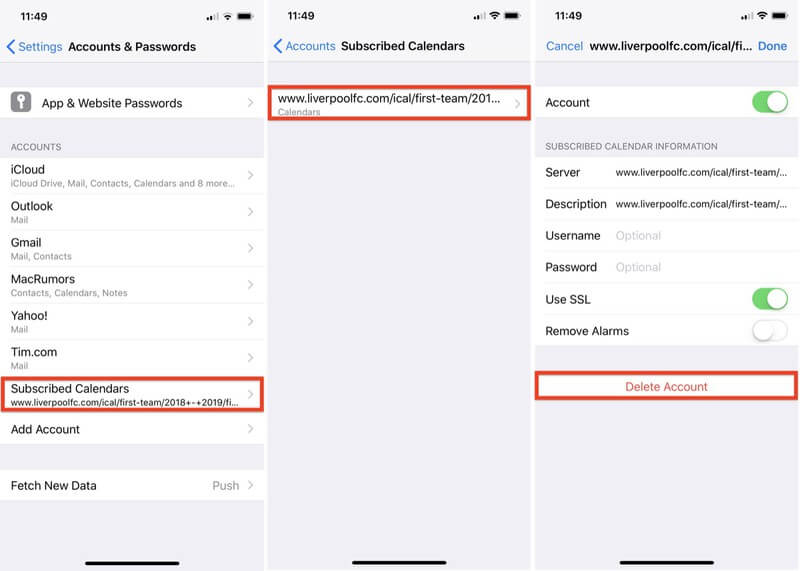
2.2 Korzystanie z aplikacji Kalendarz
Jeśli chcesz usunąć kalendarz osobisty (ten, który sam utworzyłeś), nie musisz przechodzić do aplikacji „Ustawienia”. W takim przypadku określony kalendarz zostanie usunięty przy użyciu domyślnej aplikacji Kalendarz, wykonując ten szybki proces.
Krok 1 – Przejdź do aplikacji „Kalendarz” na iPhonie lub iPadzie.
Krok 2 – Kliknij przycisk ‘Kalendarz’ u dołu ekranu, a następnie dotknij ‘Edytuj’ w lewym górnym rogu.
Krok 3 – Zobaczysz listę wszystkich swoich kalendarzy. Wybierz kalendarz, który chcesz usunąć i kliknij ‘Usuń kalendarz’.
Krok 4 – Ponownie dotknij ‘Usuń kalendarz’ w wyskakującym oknie, aby usunąć wybrany kalendarz z aplikacji.
2.3 Usuń subskrybowany kalendarz z Macbooka
Były to dwa oficjalne sposoby usunięcia iPhone’a z subskrypcji kalendarza. Jeśli jednak zsynchronizowałeś subskrypcję Kalendarza na wszystkich urządzeniach Apple, możesz nawet użyć Macbooka, aby ją usunąć. Uruchom Macbooka i wykonaj poniższe czynności, aby usunąć subskrybowany kalendarz.
Krok 1 – Otwórz aplikację „Kalendarz” na Macbooku.
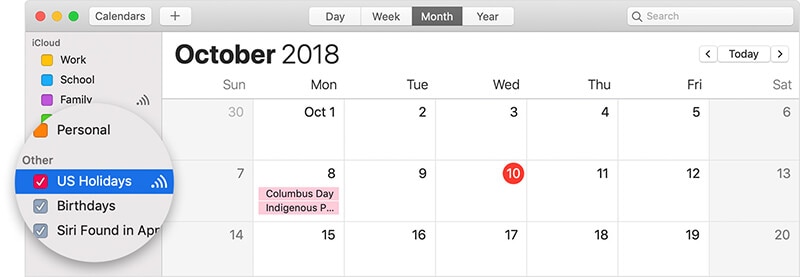
Krok 2 – Kliknij prawym przyciskiem myszy określony kalendarz, który chcesz usunąć, i kliknij ‘Anuluj subskrypcję’.
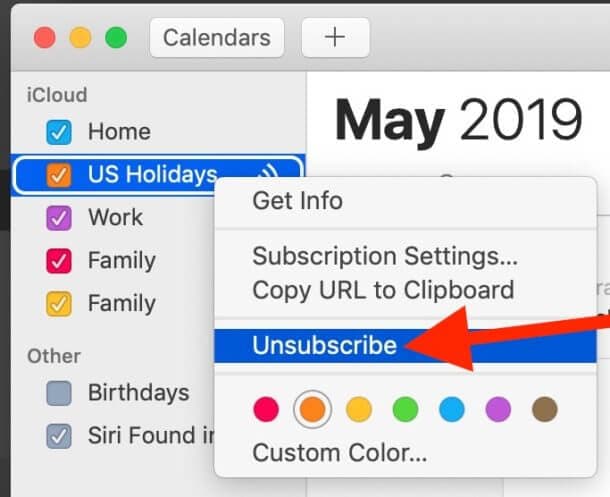
Spowoduje to usunięcie wybranego kalendarza ze wszystkich urządzeń iDevices połączonych z tym samym kontem iCloud.
Dodatkowa wskazówka: Usuń na stałe iPhone’a z kalendarza
Podczas gdy poprzednie trzy metody pomogą Ci usunąć iPhone’a z abonamentem kalendarza, mają one jedną poważną wadę. Jeśli korzystasz z tych tradycyjnych metod, pamiętaj, że kalendarze nie zostaną trwale usunięte. Może to zabrzmieć zaskakująco, ale samo usunięcie subskrypcji kalendarza (lub nawet innych plików) nie usuwa ich całkowicie z pamięci.
Oznacza to, że złodziej tożsamości lub potencjalny haker byłby w stanie odzyskać usunięte pliki z iPhone’a / iPada bez żadnych kłopotów. Ponieważ kradzież tożsamości staje się jednym z najczęstszych przestępstw w dzisiejszym cyfrowym świecie, Twoim obowiązkiem jest to, aby nikt nie mógł odzyskać usuniętych danych.
Polecane narzędzie: Dr. Fone – Gumka danych (iOS)
Jednym ze sposobów na to jest użycie profesjonalnego narzędzia do wymazywania, takiego jak DrFoneTool – Gumka danych (iOS). Oprogramowanie jest specjalnie zaprojektowane dla wszystkich użytkowników iOS, aby trwale usunąć dane z ich iDevice i zachować nienaruszoną prywatność.
Dzięki Data Eraser (iOS) będziesz mógł usuwać zdjęcia, kontakty, wiadomości, a nawet subskrypcje kalendarza w taki sposób, że nikt nie będzie mógł ich odzyskać, nawet jeśli korzysta z profesjonalnych narzędzi do odzyskiwania. W rezultacie możesz mieć pewność, że nikt nie będzie mógł w ogóle nadużyć Twoich danych osobowych.
Kluczowe cechy:
Oto kilka dodatkowych funkcji DrFoneTool – Data Eraser (iOS), które sprawiają, że jest to najlepsze narzędzie do wymazywania dla iOS.
- Trwale usuń różne typy plików z iPhone’a/iPada
- Selektywne usuwanie danych z iDevice
- Usuń niepotrzebne i niepotrzebne pliki, aby przyspieszyć iPhone’a i zoptymalizować jego wydajność.
- Działa ze wszystkimi wersjami iOS, w tym najnowszym iOS 14
Samouczek krok po kroku
Tak więc, jeśli jesteś również gotowy, aby trwale usunąć subskrybowany kalendarz ze swojego iPhone’a, weź filiżankę kawy i wykonaj poniższe czynności, aby użyć DrFoneTool – Data Eraser (iOS).
Krok 1 – Zacznij od zainstalowania DrFoneTool – Data Eraser na swoim komputerze. Po zakończeniu procesu instalacji uruchom aplikację i wybierz „Eraser danych”.

Krok 2 – Teraz podłącz iPhone’a / iPada do komputera i poczekaj, aż oprogramowanie automatycznie go rozpozna.

Krok 3 – W następnym oknie pojawi się monit o trzy różne opcje, tj. Wymaż wszystkie dane, Wymaż prywatne dane i Zwolnij miejsce. Ponieważ chcemy tylko usunąć subskrypcje Kalendarza, wybierz opcję „Usuń prywatne dane” i kliknij „Rozpocznij”, aby przejść dalej.

Krok 4 – Teraz usuń zaznaczenie wszystkich opcji z wyjątkiem „Kalendarz” i kliknij „Start”, aby przeskanować urządzenie w poszukiwaniu żądanych danych.

Krok 5 – Proces skanowania najprawdopodobniej zajmie kilka minut. Bądź więc cierpliwy i popijaj kawę, podczas gdy DrFoneTool – Data Eraser skanuje w poszukiwaniu subskrypcji kalendarza.

Krok 6 – Jak tylko proces skanowania się zakończy, oprogramowanie wyświetli listę plików. Po prostu wybierz subskrypcje kalendarza, które chcesz usunąć, i kliknij ‘Wymaż’, aby wykonać zadanie.

Wyczyść tylko już usunięte dane z urządzenia z systemem iOS
Jeśli już usunąłeś subskrypcję Kalendarza za pomocą tradycyjnych metod, ale chcesz usunąć je na stałe dla pełnego bezpieczeństwa, DrFoneTool – Data Eraser również Ci pomoże. Narzędzie ma dedykowaną funkcję, która skanuje tylko usuwane pliki z iPhone’a i usuwa je jednym kliknięciem.
Wykonaj następujące kroki, aby usunąć usunięte pliki z iPhone’a za pomocą DrFoneTool – Data Eraser (iOS).
Krok 1 – Po zakończeniu procesu skanowania użyj menu rozwijanego i wybierz „Pokaż tylko usunięte”.

Krok 2 – Teraz wybierz pliki, które chcesz usunąć i kliknij „Wymaż”.
Krok 3 – Wpisz „000000” w polu tekstowym i kliknij „Usuń teraz”, aby usunąć dane.

Narzędzie rozpocznie usuwanie usuniętych danych z pamięci iPhone’a / iPada. Ponownie, ten proces może potrwać kilka minut.

Wnioski
Pomimo tego, że jest to przydatna aplikacja na iOS, aplikacja Kalendarz może być dość irytująca, zwłaszcza gdy gromadzi zbyt wiele subskrypcji kalendarza. Jeśli masz do czynienia z tą samą sytuacją, po prostu użyj wyżej wymienionych sztuczek, aby usunąć subskrybowany kalendarz iPhone’a i zachować łatwą nawigację w aplikacji.
Ostatnie Artykuły: